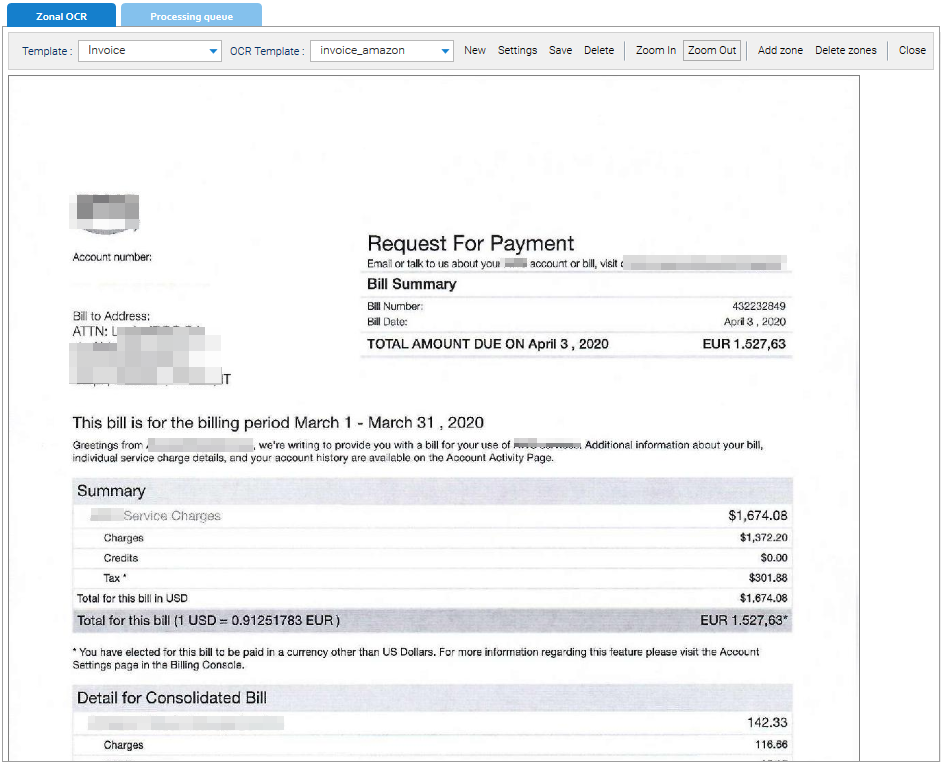OCR zonal
El OCR zonal le permite definir zonas en un escaneo que se procesará para extraer campos específicos y almacenarlos como atributos extendidos del documento.
Debido a que cada zona se refiere a un atributo específico de una plantilla, primero debe elegir una plantilla.
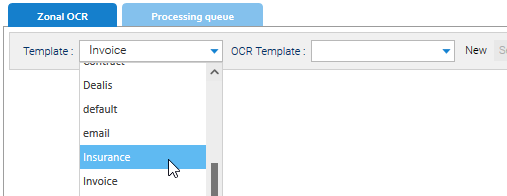
Una vez que haya seleccionado la plantilla de documento, puede seleccionar una de las plantillas de OCR disponibles o crear una nueva haciendo clic en Nuevo.
La razón por la que puede tener un conjunto de plantillas de OCR diferentes para una sola plantilla de documento es porque las posiciones de las zonas dependen en gran medida de la morfología del escaneo, por lo que, por ejemplo, si desea procesar facturas, los atributos (número, fecha, etc.) son los mismos pero cada proveedor tiene su propia forma y los datos se imprimen en diferentes ubicaciones.
Crear una nueva plantilla de OCR
Simplemente haga clic en el botón Nuevo; en la ventana emergente defina el nombre de la nueva plantilla de OCR (se usará como identificador único) y cargue un escaneo de muestra que se usará para definir visualmente las zonas (se sugiere usar un archivo .jpg o .pdf).
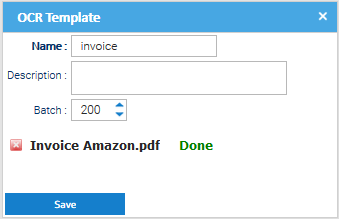
Ahora verá que la muestra aparece en el editor visual.
Crear una nueva Zona
En la muestra de escaneo, debe diseñar las zonas para extraer los campos, para crear una zona, haga clic en Agregar zona. Luego seleccione qué campo se asignará a la nueva zona.
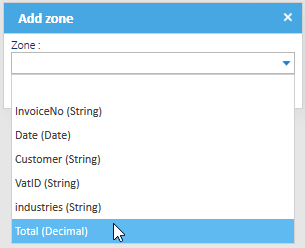
Aparece un rectángulo amarillo semitransparente en la esquina superior izquierda del escaneo, ese rectángulo representa los límites de la zona que puede cambiar de tamaño y colocar sobre el campo que desea procesar.
Una vez que haya colocado correctamente la zona, haga doble clic en ella para abrir los detalles.
Aquí, dependiendo del tipo de campo, puede tener más o menos configuraciones, en el caso de un campo numérico, puede especificar un formato y los símbolos utilizados para los separadores decimales y de formato.
En el caso de números o fechas, el formato puede estar compuesto por estos caracteres:
| Caracteres de patrón para números | |
|---|---|
| 0 | Dígito |
| # | Dígito, cero se muestra como ausente |
| . | Separador decimal o separador decimal monetario |
| , | Separador de agrupamiento |
| - | Signo menos |
| Caracteres de patrón para fechas | |
| y | Año |
| M | Mes en año |
| d | Día en mes |
En cualquier caso, para cada tipo de campo puede definir un script de automatización que se ejecutará cuando la zona se elabore en un documento específico.
Diccionario disponible para la Automatización en este contexto.
| CONTEXTO DE AUTOMATIZACIÓN: OCR ZONAL | ||
|---|---|---|
| Variable | Clase Java | Descripción |
| document | el documento procesado | |
| sample | el texto extraído de la zona | |
| value | el objeto de valor (String, Date, Decimal ...) convertido de la muestra | |
| zone | la zona que se está procesando, use zone.value si desea cambiar el valor que se guardará en el documento | |
Lea el manual de la Automatización para más información.
Asignar una plantilla de OCR a los documentos
Para permitir que el OCR zonal procese sus documentos, debe asignarles una plantilla de OCR, esto se puede hacer en la pestaña OCR del panel de detalles del documento.
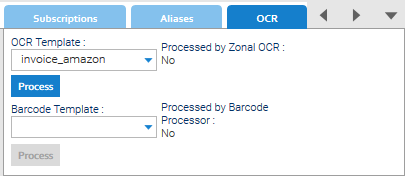
Una vez que haya asignado la plantilla, puede ejecutar inmediatamente el OCR zonal presionando el botón Procesar; de lo contrario, la tarea programada del Procesador OCR zonal se encargará de hacerlo más tarde.
Cola de procesamiento
En este panel puede ver todos los documentos que el OCR zonal aún no ha procesado. Puede hacer que un documento no sea procesable haciendo clic derecho en el elemento y luego seleccionando la opción Marcar como no procesable.